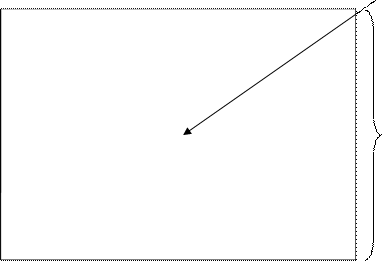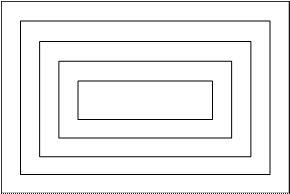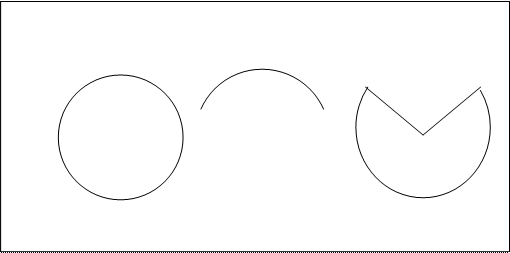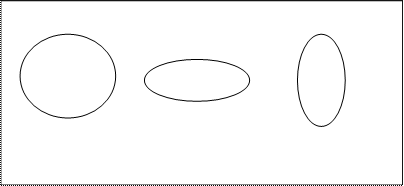Заглавная страница Избранные статьи Случайная статья Познавательные статьи Новые добавления Обратная связь FAQ Написать работу КАТЕГОРИИ: ТОП 10 на сайте Приготовление дезинфицирующих растворов различной концентрацииТехника нижней прямой подачи мяча. Франко-прусская война (причины и последствия) Организация работы процедурного кабинета Смысловое и механическое запоминание, их место и роль в усвоении знаний Коммуникативные барьеры и пути их преодоления Обработка изделий медицинского назначения многократного применения Образцы текста публицистического стиля Четыре типа изменения баланса Задачи с ответами для Всероссийской олимпиады по праву 
Мы поможем в написании ваших работ! ЗНАЕТЕ ЛИ ВЫ?
Влияние общества на человека
Приготовление дезинфицирующих растворов различной концентрации Практические работы по географии для 6 класса Организация работы процедурного кабинета Изменения в неживой природе осенью Уборка процедурного кабинета Сольфеджио. Все правила по сольфеджио Балочные системы. Определение реакций опор и моментов защемления |
Функции для работы с текстамиСодержание книги Поиск на нашем сайте
Функция LEN предназначена для определения длины символьного выражения Формат: LEN (текст) Функция определяет длину значения строкового выражения. Например: T$=”Москва” K=LEN(T$) PRINT “длина текста = “;K <На экране появится: длина текста = 6>
В QBASIC существует несколько функций, позволяющих выделять символы из текстового выражения. Функция LEFT$ возвращает строку символов из n левых символов
Формат: LEFT$ (текст, n) Например: T$=”контрабас” A$=LEFT$(T$,6) ? A$ <На экране появится: контра>
Функция RIGHT$ возвращает строку символов из n правых символов
Формат: RIGHT$ (текст,n) Например: T$=”контрабас” A$=RIGHT$(T$,3) ? A$ <На экране появится: бас> Если число n больше длины текста, то обе функции возвращают весь исходный текст.
Функция MID$ (возвращает фрагмент из текста: n символов, начиная с k-го символа.
Формат: MID$ (текст,k,[n]) К – порядковый номер символа. N – количество символов, подлежащих обработке.
Например: T$=”информатика” A$=MID(T$,3,5) ? A$ <На экране появится: форма> Если n не указано, то функция возвращает символы начиная с к-го и до конца текста.
Например: T$=”Москва, Париж и Лондон” A$=MID(T$,9) ? A$ <На экране появится: Париж и Лондон>
Пример 1. Задан текст. Подсчитать каких букв в тексте больше “а” или “о” и на сколько. LINE INPUT “введите текст”;T$ L=LEN(T$) KA=0: KO=0 FOR I=1 TO L IF MID$(T$,I,1)=”A” OR MID$(T$,I,1)=”a” THEN KA=KA+1 IF MID$(T$,I,1)=”O” OR MID$(T$,I,1)=”o” THEN KO=KO+1 NEXT I IF KA>KO THEN PRINT “Букв а больше, чем о на “;KA-KO IF KO>KA THEN PRINT “Букв o больше, чем a на “;KO-KA IF KA=KO THEN PRINT “Букв а и о равное количество “
Пример 2. Задан текст. Подсчитать сколько предложений в тексте. LINE INPUT “введите текст”;T$ L=LEN(T$) К=0 FOR I=1 TO L IF MID$(T$,I,1)=”.” OR MID$(T$,I,1)=”!” OR MID$(T$,I,1)=”?” THEN K=K+1 NEXT I PRINT “В тексте “;K;” предложений”
Пример 3. Дано слово “информатика”. Составить из букв этого слова 3 новых слова. T$=”информатика” T1$=MID$(T$,3,3)+MID$(T$,7,1) T2$=MID$(T$,5,1)+LEFT$(T$,1)+MID$(T$,3,1)+MID$(T$,6,2) T3$=MID$(T$,2,1)+MID$(T$,4,2)+RIGHT$(T$,2) PRINT T1$;”, “;T2$;”, “;T3$ <на экране появится: фора, рифма, норка> Пример 4. Дано слово. Выяснить является ли это слово перевертышем, то есть читается слева направо и наоборот одинаково. Например “казак”. LINE INPUT “Введите слово”;T$ M$=”” FOR I=LEN(T$) TO 1 STEP -1 M$=M$+MID$(T$,I,1) NEXT I IF T$=M$ THEN PRINT “Да является” ELSE PRINT “Нет не является”
Для самостоятельного решения: Задание1: Задано слово “энциклопедия”. Кто составит больше слов из букв этого слова и кто составит самое длинное слово Задание 2: Задано слово. Напечатать это слово в обратном порядке. Задание 3: Задан текст. Напечатать каждое предложение этого текста с новой строки.
Функция INSTR ищет подстроку в строке начиная с позиции n. Если n не задано, то поиск осуществляется с первой позиции. Функция INSRT дает номер позиции, начиная с которой заданная подстрока появляется в исходной строке. Функция возвращает 0, если подстрока не найдена в строке. Формат: INSTR ([n],текст,подстрока) Например: T$=”информатика” A$=”форма” N=INSTR(1,T$,A$) ? N <На экране появится: 3>
Пример 1. Задан текст. Подсчитать сколько раз в тексте встречается словосочетание “кот”. 1 способ: LINE INPUT “Введите текст”;T$ L=LEN(T$) FOR I=1 TO L IF MID(T$,I,3)=”кот” THEN K=K+1 NEXT I ? “Количество словосочетаний кот = ”;K
2 способ: LINE INPUT “Введите текст”;T$ T=INSTR(1,T$,”кот”) WHILE T<>0 K=K+1 T=INSTR(T+1,T$,”кот”) WEND ? “Количество словосочетаний кот = ”;K
Пример 2. Задан текст, в котором есть несколько двоеточий. Напечатать текст между первыми двумя двоеточиями. LINE INPUT “Введите текст”;T$ T1=INSTR(1,T$,”:”) T2=INSTR(T1+1,T$,”:”) PRINT MID$(T$,T1+1,T2-T1-1) Пример 3. Задан текст. Подсчитать количество слов в первом предложении. Слова разделены пробелом. 1 способ LINE INPUT “Введите текст”;T$ K=1 PT=INSTR(T$,”.”) FOR I=1 TO PT IF MID$(T$,I,1)=” “ THEN K=K+1 NEXT I PRINT”Количество слов в первом предложении=”;K
2 способ LINE INPUT “Введите текст”;T$ K=1 I=1 WHILE MID$(T$,I,1)<>”.” IF MID$(T$,I,1)=” “ THEN K=K+1 I=I+1 WEND PRINT”Количество слов в первом предложении = ”;K
Пример 4. Задан текст. Подсчитать количество слов «ученик» в последнем предложении. LINE INPUT “Введите текст”;T$ K=0 I= Len(T$)-1 WHILE MID$(T$,I,1)<>”.” B$= MID$(T$,I,8) IF B$=” ученик “ OR B$=” Ученик “ THEN K=K+1 I=I-1 WEND PRINT”Количество слов ученик в последнем предложении = ”;K
Оператор MID$ замещает часть строковой переменной другой строкой. MID$(строк_переменная$,k[,n])=строк_выражение$ строк_выражение$ - строка, из которой функция MID$ возвращает подстроку, или строка замещения, используемая в операторе MID$. Может быть любым строковым выражением. K - позиция первого возвращаемого или замещаемого символа в строке.
N - число символов в подстроке. Если длина опущена, MID$ возвращает или замещает все символы справа от начальной позиции. строк_переменная$ - строковая переменная, изменяемая оператором MID$.
Пример: Text$ = "Париж, Франция" PRINT Text$ 'Вывод: Париж, Франция MID$(Text$, 8) = "Сиэтл " PRINT Text$ 'Вывод: Париж, Сиэтл
Функция INKEY$ или как получить власть над клавиатурой
Функция INKEY$ предназначена для поддержки интерфейса между программой и клавиатурой. Предположим, необходимо создать паузу ожидания в определенном месте программы. Чтобы организовать такую паузу, нужно использовать условный цикл, в котором проверяется значение, возвращаемое функцией INKEY$. Например: PRINT “Нажмите любую клавишу WHILE INKEY$ = “” WEND В этом случае программа будет находиться в режиме ожидания до момента нажатия произвольной клавиши. Однако можно задать и конкретную клавишу, по нажатию на которую выполнение программы будет продолжено. Например: PRINT “Нажмите ‘ESC’ “ WHILE INKEY$ <> CHR$(27) WEND (27 – код ASCII для клавиши ‘ESC’) Каждая клавиша имеет свой код ASCII. Обращаясь к функции INKEY$, нельзя забывать, что она используется только вместе с условным циклом.
Графическая обработка данных В графическом режиме экран представляет собой мозаику точек (пикселей), каждая из которых может быть окрашена в тот или иной цвет. С помощью программ, по-разному окрашивая точки, вы можете формировать геометрические фигуры, рисовать диаграммы и графики функций, красочные картинки и карикатуры (пейзажи, людей, животных) и т.п. Комбинируя программными средствами можно создавать различные визуальные эффекты – от нарядного калейдоскопа (это самое простое) до имитации движения людей и предметов (это называется анимацией).
Оператор SCREEN При запуске QBASIC экран компьютера автоматически готов для вывода текста. QBASIC автоматически выбирает режим экрана, содержащий 25 строк и 80 символов в каждой строке.
Однако если вы хотите рисовать, то должны установить один из графических режимов экрана. Сделать это можно, используя оператор SCREEN.
Формат: SCREEN номер режима При этом вы можете выбирать только из тех режимов, которые доступны для видеоадаптера вашего компьютера. Графические режимы характеризуются количеством точек по вертикальной и горизонтальной осям экрана. Начало системы координат, т.е. точка с координатами (0,0), расположена в верхнем левом углу экрана. Последняя точка находится в нижнем правом углу.
Например: этот рисунок демонстрирует параметры графического режима
SCREEN 2.
(0,0) 640
(639,
(639,199) Таблица. Режимы экрана для адаптера VGA
Оператор COLOR Способность вашего монитора воспроизводить 16 цветов позволяет выбрать цвет символов и цвет фона.
Формат: COLOR [C] [,F] С-цвет символов F-цвет фона Таблица 2. Коды и соответствующие цвета.
Операторы PSET, PRESET
Отдельный пиксель можно “зажечь” заданным цветом любой из двух универсальных команд графического режима:
PRESET (X,Y)[,C] PSET (X,Y)[,C] Формат команд одинаков: сначала указываются координаты точки, а затем, если необходимо – номер цвета точки. Если цвет указан, действие команд совершенно одинаково: точка окрашивается цветом С. Если цвет опущен, PSET окрашивает точку текущим цветом символов, а PRESET – текущим цветом фона (она будет невидимой).
Пример 1. Изобразить на экране бегуший отрезок.
SCREEN 12 COLOR 4,3 FOR X=1 TO 640 PSET (X,240) PRESET (X-10,240) NEXT X
Пример 2. Нарисовать в центре голубого экрана желтый крест. SCREEN 12 COLOR 14,3 Y=210 FOR X=310 TO 330 PSET(X,Y) PSET(640-X,Y) Y=Y+1 NEXT X
Операторы PSET и PRESET могут иметь еще следующие формы: PSET STEP (X,Y) PRESET STEP (X,Y) STEP в этих операторах указывает на смещение точки относительно координат последней точки. Прямые линии – отрезки Оператор LINE предназначен для рисования отрезка, соединяющего две произвольные точки экрана.
Формат: LINE[(X1,Y1)]-(X2,Y2)[,C] X1,Y1 - координаты начала отрезка. X2,Y2 - координаты конца отрезка. С - цвет. Если координаты начала отрезка опущены, то отрезок будет начинаться с координат последней точки. В операторе LINE можно использовать относительные координаты для начала и/или конца отрезка. Например: LINE STEP (10,10)-(100,165) будет нарисован отрезок от точки с координатами последней точки + 10,10 до точки с координатами 100,165. LINE (115,120) – STEP(-10,15) будет нарисован отрезок от точки с координатами 115,120 до точки с координатами 105,135. LINE STEP(-5,5) – STEP(5,-5) будет нарисован отрезок от точки с координатами последней точки -5,5 до точки с приращением +5,-5.
Рисование прямоугольников
Конечно, можно нарисовать прямоугольник с помощью операторов LINE, повторяя их четыре раза для рисования четырех сторон, но можно для этой цели выбрать более простой путь.
Формат: LINE(X1,Y1)-(X2,Y2)[,C],B LINE(X1,Y1)-(X2,Y2)[,C],BF В – параметр, указывающий на рисование прямоугольника. BF – параметр, указывающий на рисование закрашенного прямоугольника. X1,Y1 – координаты верхнего левого угла прямоугольника. X2,Y2 – координаты правого нижнего угла прямоугольника. В случае пропуска какого-либо параметра или параметров необходимо сохранить нужное количество разделительными запятыми. При рисовании прямоугольника также как при рисовании отрезка можно использовать относительные координаты.
Пример 1. Нарисовать несколько вложенных прямоугольников. SCREEN 12 COLOR 14,3 PSET 10,10
FOR I=1 TO 5 LINE STEP(10,10)-(200-I*10,200-I*10) NEXT I Результатом выполнения программы будет:
Задания: 1. Нарисовать домик; 2. Нарисовать елочку; 3. Нарисовать робота; 4. Нарисовать собачку; 5. Нарисовать пятиконечную звезду;
Оператор CIRCLE С помощью оператора CIRCLE можно нарисовать окружность.
Формат: CIRCLE(X,Y),R[,C] CIRCLE STEP (X,Y),R[,C] X,Y – координаты или смещение центра окружности R – радиус окружности Чтобы нарисовать дугу, эллипс или сектор окружности необходимо добавить новые параметры в оператор CIRCLE. Формат: CIRCLE(X,Y),R,C,N,K,A X,Y – координаты центра окружности; R – радиус окружности; C – цвет; N – начальная точка дуги, заданная в радианах; K – конечная точка дуги, заданная в радианах; A – отношение значений Y- радиуса и Х - радиуса.
Для рисования окружности используются только параметры X,Y и радиус. Для рисования дуги необходимо добавить значения параметров начальной и конечной точек. Значения параметров начальной и конечной точек задаются в радианах и должны иметь значения между 0 и 2π радиан (2π =6.28). При рисовании дуги отсчет идет от начальной точки дуги до конечной в направлении против часовой стрелки. При отрицательных значениях этих параметров начальные и конечные точки дуги соединяются с центром соответствующей окружности. Таким образом, на экране получается изображение сектора окружности. Если отрицательным является значение только одного параметра, то и соединяться с центром окружности будет только одна точка дуги. Пример: REM рисование окружности, дуги и сектора. SCREEN 2 CLS CIRCLE (100,100), 30 CIRCLE(180,100), 30, 3, 1, 2 CIRCLE(260,100), 30, 3, -2, -1 END Результатом выполнения программы будет:
Для рисования эллипса нужно ввести в оператор CIRCLE коэффициент отношения радиусов по осям Y и X. Этот параметр определяет степень сжатия эллипса и может иметь любое положительное значение. Пример: REM рисование эллипсов SCREEN 2 CLS CIRCLE (100,100), 30 CIRCLE(180,100), 30,,,, 0.3 CIRCLE(260,100), 30,,,, 1.5 END
Результатом выполнения программы будет.
Следующая программа представляет оператор CIRCLE с использованием различных параметров. REM Рисование мордашки SCREEN 1 CLS CIRCLE (100,100), 70 ‘лицо CIRCLE (75,75), 10,,,,.2 ‘глаза CIRCLE (125,75), 10,,,,.2 CIRCLE (100,100), 5,,,, 2 ‘нос LINE (100,40) – (90,60) ‘волосы LINE (100,40) – (110,60) LINE (100,40) – (100,60) CIRCLE (100,110), 20,, 3.14, 0 ‘улыбка END
Результатом выполнения программы будет:
Оператор PAINT
С помощью оператора PAINT можно закрасить замкнутую область в заданный цвет. Формат: PAINT (X,Y), C1, C2 X,Y – координаты любой точки из замкнутой области. С1 – цвет, в который надо закрасить область. С2 – цвет, которым нарисована граница области. Если цвет области совпадает с цветом границы, то С2 можно не указывать. Закрашиваемая область должна быть замкнутой. Если в контуре (на границе) области окажется разрыв, краска С1 “вытечет” из контура и заполнит весь экран.
Задания: 1. Нарисовать гриб; 2. Нарисовать зонтик; 3. Нарисовать натюрморт из фруктов и овошей; 4. Нарисовать снежную бабу; 5. Нарисовать прямоугольный орнамент, который содержит различные геометрические фигуры.
|
||||||||||||||||||||||||||||||||||||||||||||||||||||||||||||||||||||||||||||||||||||||||||||||
|
Последнее изменение этой страницы: 2016-09-20; просмотров: 269; Нарушение авторского права страницы; Мы поможем в написании вашей работы! infopedia.su Все материалы представленные на сайте исключительно с целью ознакомления читателями и не преследуют коммерческих целей или нарушение авторских прав. Обратная связь - 3.149.235.190 (0.011 с.) |


 (320,100)
(320,100)